كيفية نقل الموسيقى من iPhone إلى iTunes
هل سبق لك أن حاولت نقل الموسيقى منiPhone إلى iTunes على جهاز الكمبيوتر الخاص بك؟ حسنًا ، يحب الجميع الاستماع إلى الموسيقى وغالبًا ما يقوم مستخدمو Apple بشراء الموسيقى أو تنزيل الموسيقى من متجر iTunes. هل فكرت يومًا في نقل الأغاني من iPhone إلى iTunes بحيث يمكنك الاستماع إليها في المستقبل أو حتى إعادة الأغاني إلى iPhone في حالة حذف الأغاني أو إعادة ضبط iPhone. هنا ، سأريكم ثلاث طرق حول كيفية نقل الموسيقى من iPhone إلى مكتبة iTunes. أقترح عليك قراءة جميع الأساليب واستخدام أفضل الطرق التي تناسبك.
- الجزء 1: نقل الموسيقى من iPhone إلى iTunes عند توصيل USB
- الجزء 2: نقل الأغاني من iPhone إلى iTunes لاسلكيًا
- الجزء 3: نقل الموسيقى من iPhone إلى iTunes باستخدام أداة النقل التابعة لجهة خارجية
الجزء 1: نقل الموسيقى من iPhone إلى iTunes عند توصيل USB
يمكنك بسهولة نقل الموسيقى المشتراة من جهازكiPhone إلى iTunes إذا كان جهاز iPhone متصلاً باستخدام كبل USB بالكمبيوتر. وهو يدعم فقط الموسيقى التي يتم تنزيلها من متجر iTunes أو Apple Music. عيوب هذه الطرق هي أنه لا يدعم أي تطبيق موسيقى تابع لجهة خارجية مما يعني أنك لن تحصل على أي موسيقى باستثناء ما تحصل عليه من متجر iTunes أو Apple Music.
دليل خطوة بخطوة حول كيفية نقل الأغاني المشتراة من iPhone إلى iTunes:
1. قم بتشغيل iTunes على جهاز الكمبيوتر الخاص بك وانتقل إلى الحساب >> التراخيص >> تخويل هذا الكمبيوتر ، ثم انقر فوق "تخويل" الذي سيخوّل حاسوبك تشغيل مشتريات iTunes Store.

2. قم بتوصيل جهاز iPhone بجهاز الكمبيوتر باستخدام كابل USB.
3.سيظهر مربع حوار يطلب منك نقل المشتريات إلى جهاز الكمبيوتر الخاص بك ، ما عليك سوى النقر فوق "نقل المشتريات". إذا لم يحدث هذا ، فكل ما عليك هو الانتقال إلى "الملفات >> الأجهزة >> نقل المشتريات من iPhone".

الجزء 2: نقل الأغاني من iPhone إلى iTunes لاسلكيًا
هذه طريقة أخرى لكيفية نقل الموسيقى منهاiPhone إلى مكتبة iTunes. في هذه العملية ، يمكنك الوصول بسهولة إلى جميع أغانيك من iPhone إلى الكمبيوتر الشخصي أو Mac. كل ما عليك فعله هو تشغيل مكتبة الموسيقى على iCloud على جهاز iPhone الخاص بك وكذلك توصيل جهاز iPhone الخاص بك بشبكة Wi-Fi التي ستساعدك على مزامنة جميع الأغاني أو الألبومات أو قائمة التشغيل مع iTunes. على الرغم من أن هذه الطرق سهلة ولكنها ليست موثوقة إلى حد كبير ، إلا أن سرعة تنزيل الأغاني تكون بطيئة ، وقد تكون بعض الأغاني مفقودة في هذه العملية ، وسيؤدي إيقاف تشغيل مكتبة وسائط iCloud إلى حذف المحتوى الذي تم تنزيله.
ملاحظة: تأكد من تسجيل الدخول باستخدام نفس معرف Apple الذي تستخدمه لاشتراك Apple Music.
خطوات تشغيل مكتبة الموسيقى iCloud على iPhone:
1. قم بإلغاء قفل جهاز iPhone وانتقل إلى الإعدادات ثم انتقل إلى الموسيقى.
2. سترى مكتبة موسيقى iCloud ، قم بتشغيلها (قم بتشغيلها).

3.بمجرد تشغيله ، سيتم سؤالك عما إذا كنت تريد الاحتفاظ بالموسيقى الموجودة على deice ، وإذا اخترت الاحتفاظ بالموسيقى ، فستتم إضافة جميع الموسيقى من جهاز iPhone إلى مكتبة الموسيقى iCloud.
4. إذا اخترت "حذف واستبدال" ، فسيتم استبدال الموسيقى الموجودة على iPhone بمحتوى مكتبة الموسيقى على iCloud.
خطوات تشغيل مكتبة الموسيقى iCloud على الكمبيوتر:
5. (لمستخدمي Mac): افتح جهاز Mac الخاص بك ثم اختر iTunes >> Preferences ، من شريط القائمة الذي تراه في الجزء العلوي من شاشة iTunes الخاصة بك.
6. (لمستخدمي Windows): افتح جهاز الكمبيوتر الذي يعمل بنظام Windows واختر تحرير >> تفضيلات ، من شريط القائمة الذي تراه في الجزء العلوي من شاشة iTunes.

7. انقر فوق الخيار "عام" وحدد خانة الاختيار (تشغيل) iCloud Music Library ثم انقر فوق "موافق".
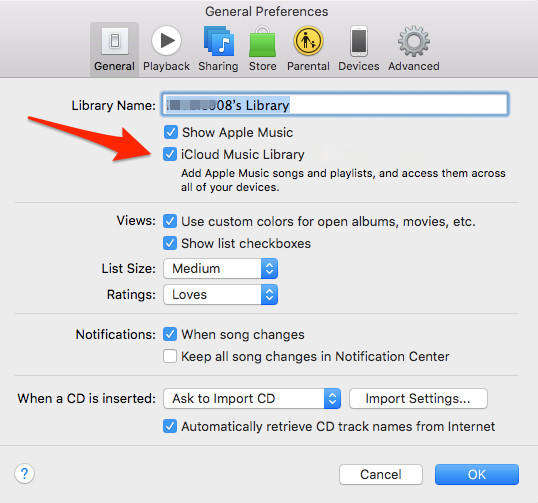
8. عندما يكون جهاز iPhone متصلاً بشبكة Wi-Fi ، سيتم تحميل جميع الموسيقى على iTunes تلقائيًا. فقط انقر على أيقونة السحابة لكل الأغاني لإدخالها في جهاز الكمبيوتر الخاص بك.

الجزء 3: نقل الموسيقى من iPhone إلى iTunes باستخدام أداة النقل التابعة لجهة خارجية
نقل الموسيقى من iPhone إلى iTunes باستخدام الثالثةحزب التطبيق هو حقا وسيلة لإنقاذ الحياة. لن يكون لديك أي قيود كما تحصل عندما تنقل الموسيقى باستخدام iTunes أو iCloud. https://www.tenorshare.com/products/icarefone.html هي أداة رائعة تتيح للأشخاص نسخ الموسيقى من iPhone إلى iTunes بكل سهولة تخرق هذه الأداة نفس قيود Apple ID التي تحتاج إلى مواجهتها في مكتبة الموسيقى iCloud ، حيث يمكنك بسهولة نقل الموسيقى المشتراة وغير المشتراة من iPhone إلى جهاز الكمبيوتر / جهاز Mac ، دون الحاجة إلى Wi-Fi أثناء نقل الموسيقى ، وأفضل شيء هو يمكن للمستخدمين سحب وإسقاط الموسيقى يدويًا في iTunes بعد نقل الموسيقى من iPhone إلى الكمبيوتر.
دليل خطوة بخطوة حول كيفية نقل الأغاني من iPhone إلى iTunes:
1. قم بتنزيل وتثبيت حصيلة النقل هذه على جهاز الكمبيوتر الخاص بك وتوصيل جهاز iPhone بجهاز الكمبيوتر.
2. سيكتشف iCareFone جهاز iPhone الخاص بك تلقائيًا ، انقر فوق علامة التبويب "File Manager".

3. سترى العديد من الخيارات تحت File Manager ، انقر فوق "Music". سيتم سرد جميع الموسيقى الموجودة على جهاز iPhone على الشاشة.

4. حدد الموسيقى التي تريد إرسالها إلى جهاز الكمبيوتر الخاص بك وانقر على زر "تصدير".
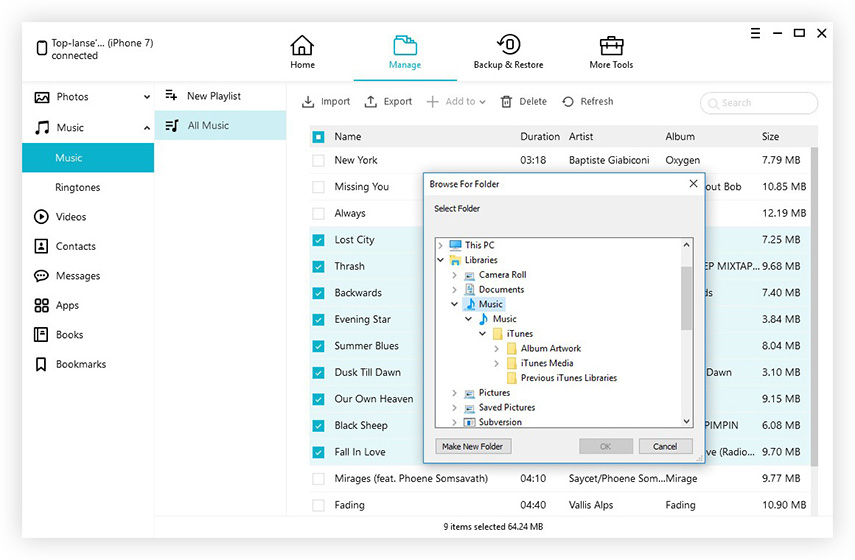
5. سيتم تخزين جميع الأغاني التي حددتها على جهاز الكمبيوتر الخاص بك ، وإذا كنت ترغب في نقل الموسيقى إلى iTunes ، فيمكنك سحبها وإسقاطها على iTunes.
هنا ، أول طريقتين لا تمنحك الكثيرالمرونة فيما يتعلق بنقل الموسيقى من iPhone إلى iTunes ، في حين أن الطريقة الثالثة أفضل بكثير من أول طريقتين. تحصل على الكثير من الفوائد والمرونة لنقل الموسيقى من iPhone إلى الكمبيوتر. لذا ، من الأفضل تجربة الطريقة الثالثة لنقل الموسيقى من iPhone إلى iTunes مجانًا.







![[محلول] كيفية نقل الموسيقى من جهاز الكمبيوتر / ماك إلى iPhone 8/8 Plus الجديد](/images/ios-file-transfer/solved-how-to-transfer-music-from-pcmac-to-new-iphone-88-plus.jpg)

